Pronađite neispravne veze, potvrdite HTML i CSS na svojoj web stranici pomoću DeepTrawla
Neki to možda ne znaju, ali uvijek je dobra ideja da web administratori provjere web-mjesta za bilo kakav oblik problema kako bi bili sigurni da su krajnji korisnici sigurni od vanjskih šteta kad god ih posjete. Sada postoji nekoliko online alata dizajniranih za provjeru web-mjesta radi prikupljanja podataka o svim mogućim problemima. Ali danas nećemo govoriti o online opciji, već o Windows 10 programu poznatom kao DeepTrawl .
Na DeepTrawl(DeepTrawl) smo naišli prije otprilike tjedan dana, i da budem iskren, prilično je dobar. Međutim, kao i svi slični alati prije njega, korisnici bi trebali moći razumjeti prikupljene podatke kako bi uistinu imali ideju radi li stvari ispod prosjeka.
Također treba napomenuti da ovi programi obično otkrivaju puno lažnih pozitivnih rezultata, a budući da je svaka web stranica drugačija u pogledu dizajna i kodnih baza, pogreške nakon skeniranja možda nisu onakve kakve se čine.
DeepTrawl – Provjerite ima(DeepTrawl – Check) li na svojoj web stranici grešaka
1] Odjeljak za provjere
(1] Checks section)
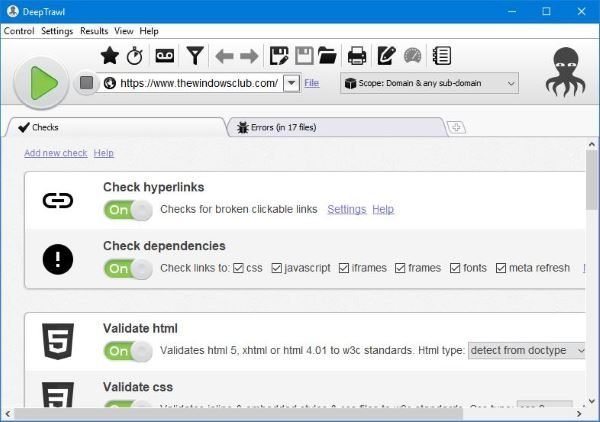
Prije nego započnete proces skeniranja, prvo morate odlučiti što je potrebno skenirati. Odlaskom na odjeljak Provjere(Checks) korisnik može odabrati hoće li ili ne skenirati hiperveze, provjeravati ovisnosti, potvrditi HTML , potvrditi CSS i još mnogo toga.
Bez sumnje je DeepTrawl moćan alat jer je moguće dodati nove i jedinstvene provjere.
2] Skenirajte URL(2] Scan a URL)
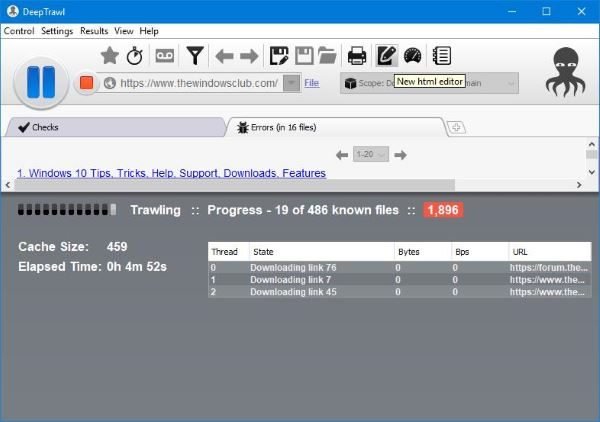
U redu, tako da je moguće skenirati bilo koji URL , čak i ako nema nikakve veze s vama. Ali odlučili smo skenirati The Windows Club kako bismo vidjeli što se događa iza kulisa. Imajte na umu da nismo dovršili skeniranje jer je trajalo predugo, ali imamo neke stvari za pokazati.
Dakle, da biste skenirali URL , kopirajte URL svoje web stranice i zalijepite ga u odjeljak (URL)URL -a DeepTrawla , a zatim pritisnite gumb Enter da biste pokrenuli stvari.
Nakon što završite sa skeniranjem, vidjet ćete novu karticu sa skrivenim informacijama o pogrešci i morat ćete ih pročitati da biste razumjeli što bi se moglo dogoditi s vašom web-stranicom.
3] Sve pogreške(3] All the errors)
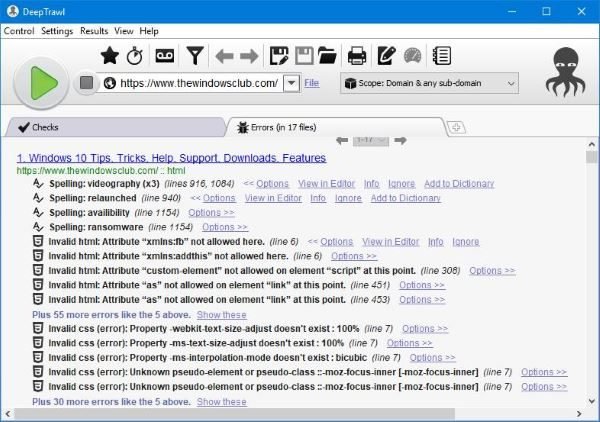
Pronađene pogreške bit će prikazane na kartici pogreške. U našem kratkom skeniranju pronašli smo pogreške iz 2005 u 17 datoteka, iako smo sigurni da te pogreške nemaju nikakve veze sa sigurnosnim problemima. Dakle, kako sada stoji, bit će puno lažnih pozitivnih rezultata, a na web administratoru je da odluči što je što.
Da biste dobili ideju o tome što određena pogreška sadrži, kliknite na Opcije, a zatim odaberite Prikaži(View) u uređivaču(Editor) . Odmah(Right) će se pojaviti ugrađeni uređivač s kodom vaše web stranice zajedno s istaknutim zahvaćenim područjem.
Ovdje možete unijeti promjene ili pritisnuti gumb Uredi(Tidy) za automatsko čišćenje lošeg koda. Ne bismo preporučili da pritisnete taj gumb ako vaša web stranica ima tonu jedinstvenog koda jer ćete jednostavno sve pokvariti.
4] Postavke(4] Settings)
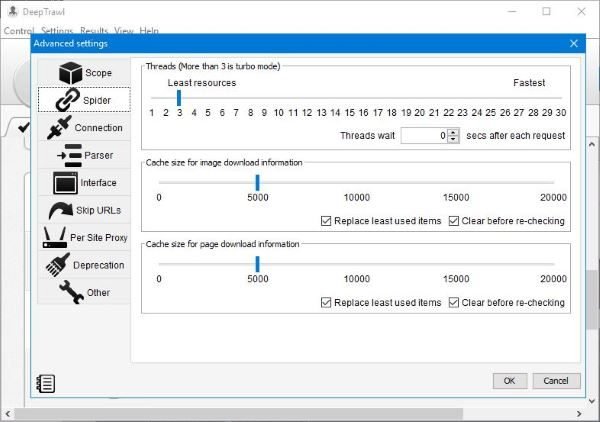
Područje postavki ispunjeno je opcijama koje možete iskoristiti. Postoje opcije za provjeru opsega, igranje oko Basic Authentication Managera(Basic Authentication Manager) i još mnogo toga. Nadalje, ljudi mogu uređivati Spider kako bi odredili koliko brzo se stvari rade.
Parser je također važan jer može poboljšati brzinu ako su neke opcije onemogućene kada nisu potrebne. I ne samo to, korisnici također mogu dodati URL-ove(URLs) za preskakanje između ostalog.
Alat je prilično impresivan, kao što možete vidjeti, čak i više od mnogih besplatnih online opcija koje su trenutno dostupne. Preuzmite alat sada besplatno sa službene web stranice(official website) .
Related posts
Recenzija knjige: Izgradite vlastitu web stranicu: Strip vodič kroz HTML, CSS i Wordpress
Najbolji besplatni osobni web hosting recenzije
Kako se nositi s plagijatom i krađom sadržaja na mreži
Popis najboljih blogova u Indiji prema prometu
Praktični savjeti za bloganje za nove blogere i početnike
Kako zaraditi novac na internetu za početnike
Pronađite i uklonite duplicirane datoteke s Makesoft DuplicateFinder
Pronađite zaboravljenu lozinku za WiFi u sustavu Windows 10
Skupno pronađite i zamijenite tekst u više datoteka u sustavu Windows 10
Pronađite i navedite skrivene datoteke i mape na vašem Windows računalu
Kako pronaći rođendane na Facebooku
16 najboljih mjesta za pronalaženje besplatnih audioknjiga na mreži
Kako pronaći rođendane na Facebook aplikaciji?
Pronađite podatke o vlasništvu nad datotekama i mapama pomoću naredbenog retka
Pronađite ovisnosti Windows usluge | Automatski ponovno pokrenite usluge
Pronađite i preuzmite Uvjete licenciranja za krajnjeg korisnika za Microsoftov softver
Kako isključiti opciju Find My iPhone
Pronađite ključ proizvoda sustava Windows pomoću naredbenog retka ili PowerShell-a
Osnovni SEO savjeti za bolje rangiranje u tražilicama
Kako ažurirati svoj Xbox One i pronaći bilješke o izdanju za svako ažuriranje
